Kaip naudoti filialą „Microsoft Forms“
„Microsoft“ „Microsoft“ Formos Herojus / / September 06, 2021

Paskutinį kartą atnaujinta

Norite nukreipti respondentus į kitus klausimus ar skyrius pagal jų atsakymus? Štai kaip nustatyti šakojimąsi „Microsoft Forms“.
Galite sukurti daugiau nei paprastų, vienpusių formų, apklausosir viktorinos „Microsoft Forms“. Naudodami išsišakojusią logiką, galite pritaikyti respondento patirtį ir gauti tikslaus tipo atsiliepimus ar atsakymus, kurių ieškote.
Kai naudojate šakojimą, nukreipiate respondentus į kitus klausimus ar skyrius, atsižvelgdami į jų pateiktą atsakymą į klausimą. Pvz., Tarkime, kad turite apklausą apie parduodamus produktus. Galite nukreipti drabužius įsigijusius respondentus į kitoks skyrius nei tie, kurie pirko elektroniką.
Galbūt jūs tai matėte patys. Galite atlikti apklausą, kurioje klausiama, ar norėtumėte atsakyti į dar kelis klausimus. Jei atsakysite „Taip“, pamatysite šiuos papildomus klausimus. Bet jei atsakysite „Ne“, apklausa baigta.
Čia parodysime, kaip naudoti šakojimo logiką „Microsoft Forms“ savo formas, apklausos ar viktorinos.
Kaip pridėti šakojimą prie klausimo
Aplankykite „Microsoft Forms“, prisijunkite ir atidarykite formą. Prieš pridėdami šakojimą, jau turėtumėte nustatyti tuos papildomus skyrius ar klausimus, į kuriuos siunčiate respondentus. Priešingu atveju nėra kur šakotis, tiesa?
Pavyzdžiui, mes skirsime paprastą klausimą „Taip/Ne“, ar respondentai gavo klientų aptarnavimą. Jei jie atsako „Taip“, norime, kad jie atsakytų į įvertinimo klausimą apie savo patirtį. Jei jie atsakys „Ne“, nukreipsime juos į kitą apklausos skyrių.
- Eikite į klausimą, kur norite pridėti šakojimo logiką.
- Spustelėkite Daugiau šio klausimo nustatymų (trys taškai) apatiniame dešiniajame kampe ir pasirinkite Pridėti šakojimą.
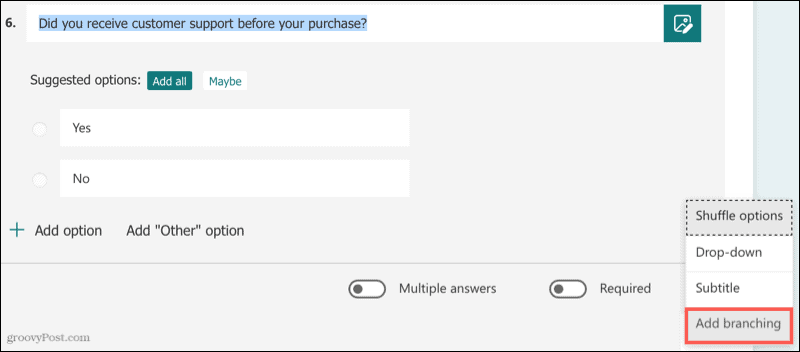
- Šalia kiekvieno atsakymo pasirinkite, kur norite, kad respondentas eitų, jei pasirinks tą atsakymą. Tame skyriuje galite pasirinkti kitą klausimą, kitą skyrių ar klausimą arba formos pabaigą.
- Jei norite, galite likti šakotame ekrane ir nustatyti papildomą logiką. Jei baigsite, spustelėkite Atgal rodyklę viršuje kairėje, kad grįžtumėte į savo formą.
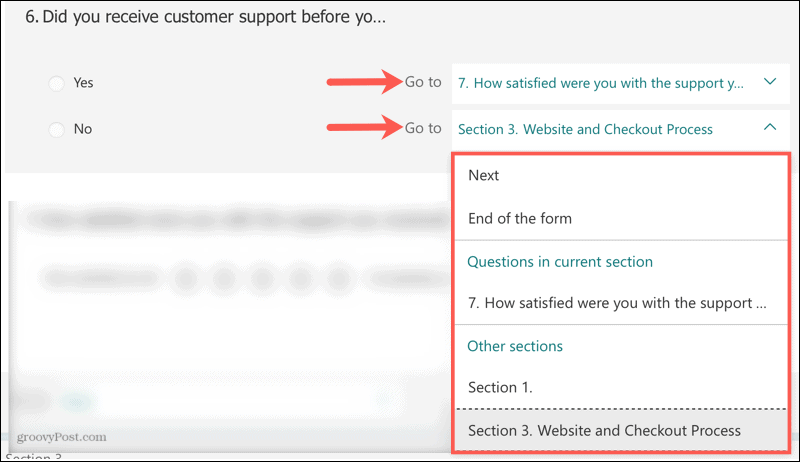
Tada galite peržiūrėti savo formą ir pasirinkti skirtingus atsakymus į klausimą, kad įsitikintumėte, jog nukreipiate respondentus taip, kaip ketinate.
Naudodami mūsų pavyzdį galite pamatyti, ar respondentas atsako „Taip“, atsiranda papildomas klausimas.
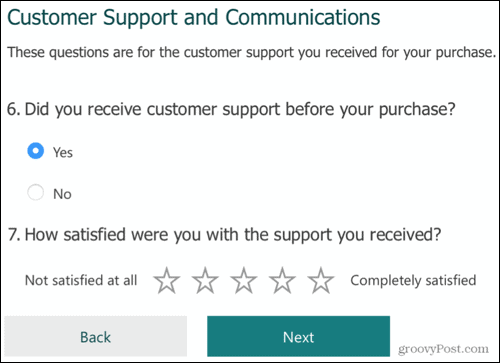
Jei jie atsako „Ne“, jie tiesiog mato mygtuką Kitas, kad pereitų į kitą skyrių.
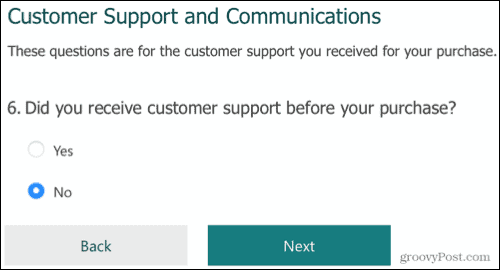
Kaip pridėti filialą prie skyriaus
Kitas būdas naudoti šakojimą „Microsoft Forms“ yra skyrius. Tai geras būdas praleisti grupę klausimų, kurie netinka respondentui. Taigi, kai jie užpildo skiltį, galite nukreipti juos į kitą skyrių, klausimą ar formos pabaigą.
- Eikite į skyrių, kuriame norite pridėti šakojimo logiką.
- Spustelėkite Daugiau skyriaus nustatymų (trys taškai) viršutiniame dešiniajame kampe ir pasirinkite Pridėti šakojimą.
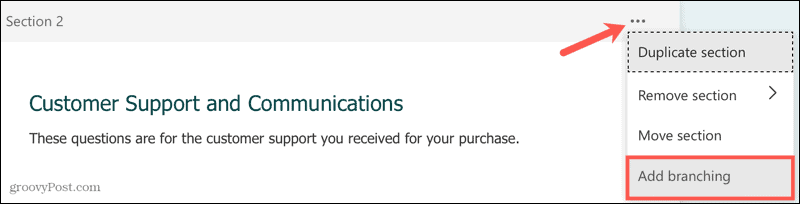
- Šakojimo ekrane spustelėkite Eiti į išskleidžiamąjį langelį skyriaus apačioje. Pasirinkite, kur norite eiti respondentai.
- Kai baigsite, spustelėkite Atgal rodyklę, kad grįžtumėte į savo formą.
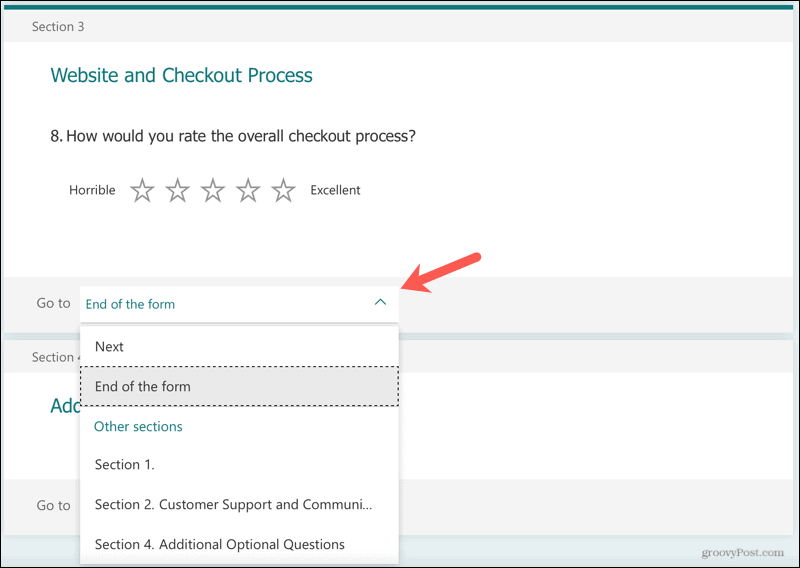
Šiame pavyzdyje respondentus, baigusius klientų aptarnavimo skyrių, išsiųsime į kitą skiltį.
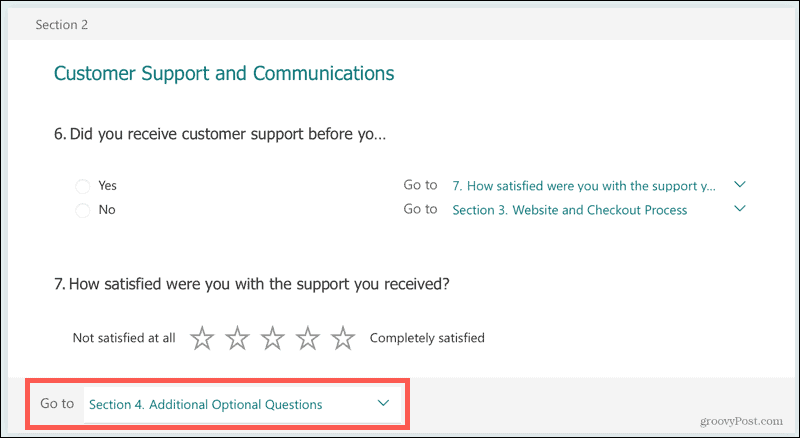
Ir tuos respondentus, kurie užbaigs svetainės ir patikros procesą, nukreipsime į formos pabaigą.
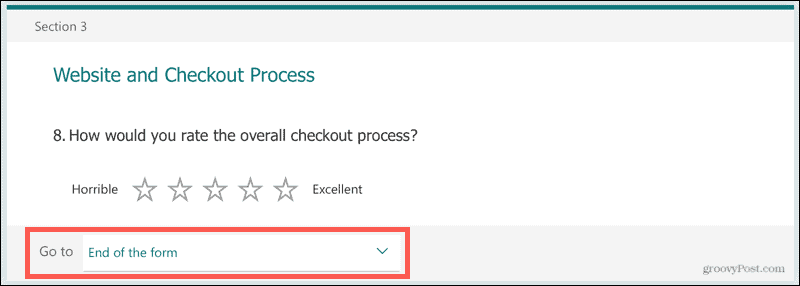
Pastaba apie šakojimo logiką „Microsoft Forms“
Pridėję šakojimo logiką, turėtumėte siųsti respondentą į kitą vietą, o ne į ankstesnę. Kaip „Microsoft“ paaiškina:
Jei bandysite atsiriboti nuo ankstesnio klausimo, pvz., 4 klausimo, susijusio su 2 klausimu, tai sugadins patirtį savo respondentui, praleisdami 5–7 klausimus ir pateikdami juos tiesiai į formos pabaigą mygtuką. Kad to išvengtumėte, kreipkitės tik į iš eilės einantį klausimą.
Filialas „Microsoft Forms“
Filialas ne tik suteikia galimybę pritaikyti kiekvieno respondento patirtį, bet ir padeda gauti reikiamus duomenis, atsiliepimus ar atsakymus.
Norėdami sužinoti daugiau, pažiūrėkite, kaip tai padaryti sukurti viktoriną „Microsoft Forms“ arba sudaryti matematikos viktoriną naudojant papildomas funkcijas.
Kaip išvalyti „Google Chrome“ talpyklą, slapukus ir naršymo istoriją
„Chrome“ puikiai saugo jūsų naršymo istoriją, talpyklą ir slapukus, kad optimizuotų naršyklės našumą internete. Jos būdas ...
Kainų atitikimas parduotuvėje: kaip gauti kainas internetu perkant parduotuvėje
Pirkimas parduotuvėje nereiškia, kad turite mokėti didesnes kainas. Dėl kainų atitikimo garantijų galite gauti nuolaidų internetu pirkdami ...
Kaip padovanoti „Disney Plus“ prenumeratą naudojant skaitmeninę dovanų kortelę
Jei jums patiko „Disney Plus“ ir norite juo pasidalyti su kitais, štai kaip nusipirkti „Disney+ Gift“ prenumeratą ...
Dokumentų bendrinimo „Google“ dokumentuose, skaičiuoklėse ir skaidrėse vadovas
Galite lengvai bendradarbiauti su „Google“ žiniatinklio programomis. Štai jūsų vadovas, kaip bendrinti „Google“ dokumentuose, skaičiuoklėse ir skaidrėse su leidimais ...


